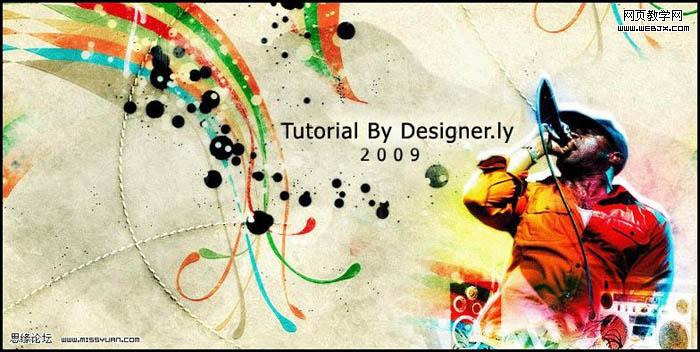 |
| 1、用多變套索工具裁出歌手,用于我們的設計。 |
 |
 |
|||
2、打開背景圖,將歌手拖入,調整大小。 

3、復制歌手圖層(ctrl+j)。 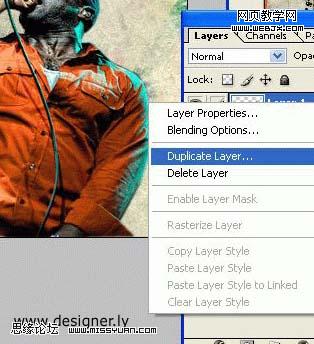
|||
|||
7、紋理圖層模式為濾色。 
8、選擇100像素的柔角橡皮擦。 
9、擦去一些白色的部分,留下圖案。 
10、復制修整好的紋理圖。 
|||
11、編輯-變換-水平翻轉。 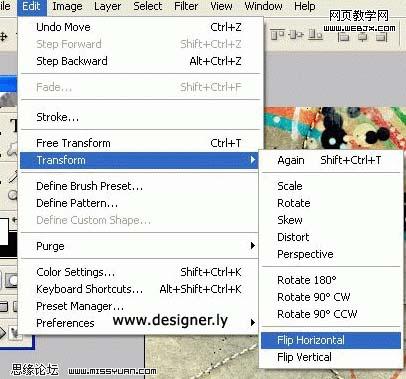
12、添加裝飾器材,用套索工具裁出音箱。 
13、編輯-自由變換(ctrl+t),調整音箱大小。 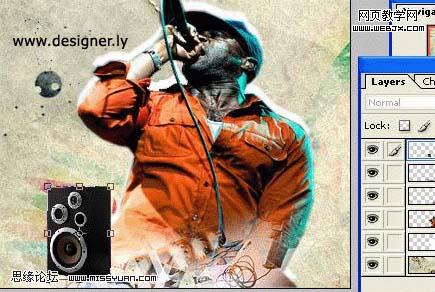
14、裝飾器材圖層模式為疊加。 
|||
15、復制裝飾器材圖層。 
16、用套索工具裁出錄音機,制作步驟與音箱相同。 

17、新建一個層(ctrl+shift+n) 
|||
18、用筆刷工具涂上你喜歡的顏色,我的顏色如下圖: 
19、顏色圖層模式為疊加: 
20、在同一顏色圖層上,涂上不同的顏色,我的顏色如下圖: 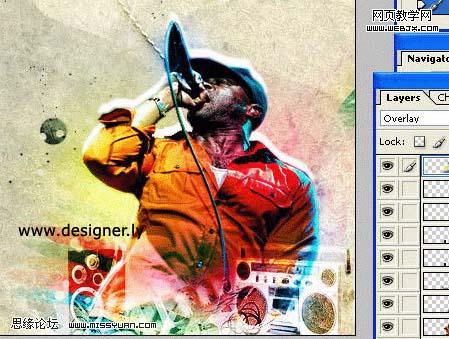
21、編輯-合并圖層(ctrl+e) 
|||
22、復制合并圖層。 
23、濾鏡-模糊-高斯模糊。 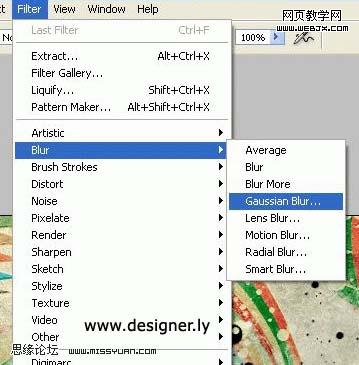
24、半徑4.0像素。 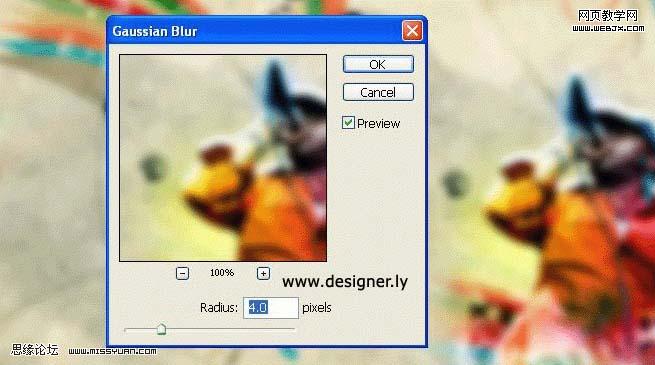
25、圖層模式為疊加,最后效果如下圖。 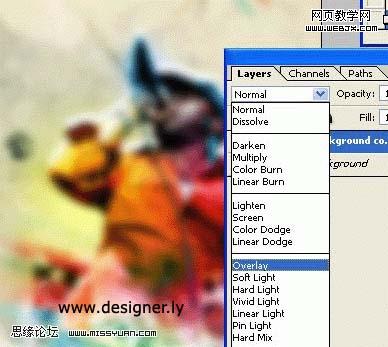
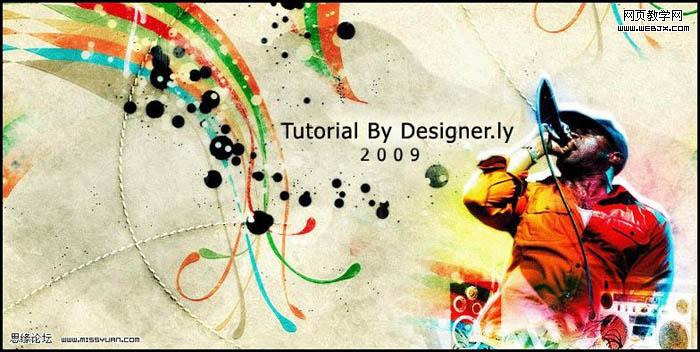
新聞熱點
疑難解答